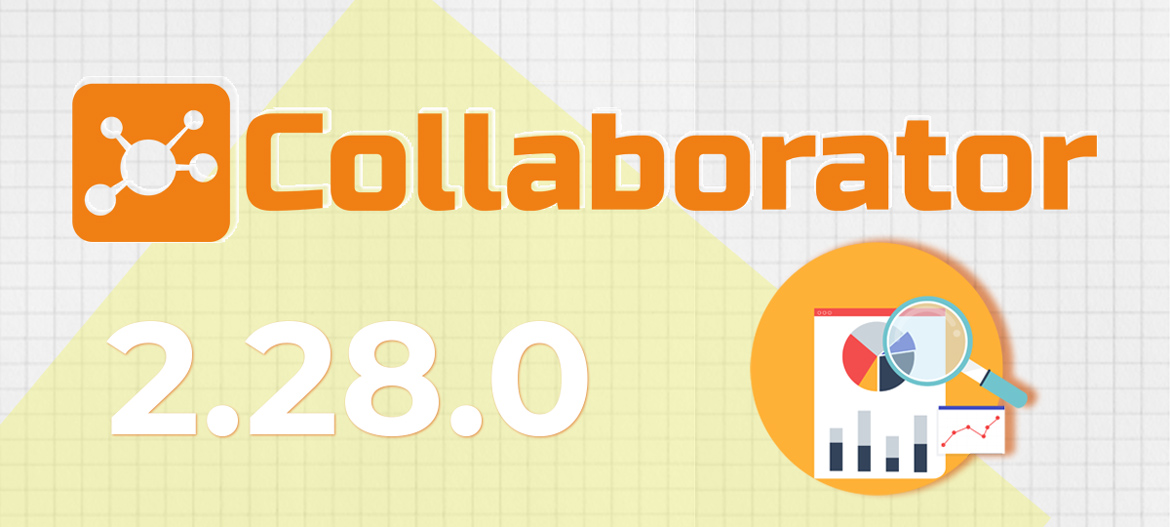
LMS Collaborator 2.28.0 – Mejora en informe de la encuesta, búsqueda de cuestionarios por nombre, fecha de asignación de tareas y otras actualizaciones
Conoce la nueva versión – ¡LMS Collaborator v.2.28.0!
1. Mejoras en el informe de la encuesta
En LMS Collaborator es posible ver un análisis detallado de la formación de los empleados y seguir la dinámica y la actividad de los mismos. Todos los datos se recogen en informes separados que se pueden descargar.
En el informe de las encuestas hay varios filtros que permiten seleccionar los datos que se desean: filtrar los cuestionarios por departamentos, puestos, empleados, etc. En algunos casos, puede que esto no sea suficiente. Por ejemplo, cuando necesite seleccionar por fecha de asignación, fecha de finalización, etiqueta, o utilizar varios filtros al mismo tiempo. Para resolver estas tareas, hemos actualizado el informe sobre las encuestas. Ahora el informe sobre las encuestas no anónimas se construirá en 2 pasos: «Usuarios» y «Resultado de la encuesta».

Paso 1 – «Usuarios». En «Usuarios» aparecerá una tabla con la lista de usuarios asignados a esta encuesta. Para facilitar la búsqueda de usuarios, puede filtrarlos por nombre completo, cargo, ciudad, división, fecha de asignación/finalización, etc.
 Paso 2 – «Resultado de la encuesta». El «Resultado de la encuesta» mostrará las estadísticas generales del grupo de empleados seleccionado de la tabla «Usuarios».
Paso 2 – «Resultado de la encuesta». El «Resultado de la encuesta» mostrará las estadísticas generales del grupo de empleados seleccionado de la tabla «Usuarios».

2. Listas de control – Buscar el cuestionario por el nombre de la persona evaluada
Se puede utilizar una lista de control para comprobar las normas y los procesos que deben cumplir los empleados. También pueden utilizarse en la recogida de opiniones, en la evaluación de los recién llegados por parte de los mentores o en las funciones de comprador misterioso.
Si se asignan muchos empleados a una lista de control, es difícil para un tutor encontrar el cuestionario apropiado para calificarlos. Para solucionar este caso, hemos añadido un botón para buscar el cuestionario por el nombre de la persona evaluada.

Este botón aparecerá en caso que el tutor tenga más de 10 cuestionarios para comprobar.
3. Noticias – Aparecerá el nombre del tipo al ver una noticia
Puede agrupar las noticias relacionadas según el tipo. Por ejemplo, el tipo «notificaciones importantes», «eventos corporativos», «noticias de la empresa», etc.
Los tipos de noticias los define el administrador del portal. Puede seleccionar un tipo de la lista o añadir uno nuevo. Tras definir un tipo, todas las noticias se ordenan por columnas correspondientes al nombre del tipo. Esto permite clasificar las noticias de forma lógica, lo que facilita la búsqueda de noticias, el análisis de temas populares, etc.
Al ver una noticia, se mostrará el nombre de su tipo. El nombre funciona como un enlace: al hacer clic en él se accede a una página con una lista de noticias de este tipo.

4. Mostramos la fecha de la asignación a la tarea en la página de asignación de usuarios
Cuando las tareas se asignan automáticamente a los usuarios, ya sea por reglas de automatización o por trayectoria, es difícil saber cuándo un usuario ha accedido a una tarea. Además, es útil saber cuándo el usuario fue asignado a la tarea manualmente.
Para ello, en la página de asignación de usuarios, se mostrará la fecha en que el usuario fue asignado a la tarea.

5. Novedades en las rutas de aprendizaje
5.1. Descargamos en el informe tiempo de realización de las tareas de trayectoria
Las rutas de aprendizaje son un conjunto configurado de tareas de formación en el que las reglas funcionan para asignar automáticamente nuevas tareas a un empleado en función de los resultados de las tareas anteriores.
Para entender el movimiento del usuario a lo largo de la trayectoria, el informe también incluirá la hora de asignación y finalización de las tareas, además de la fecha.

5.2. Novedades en el bloque “Stop”
En Collaborator, puede configurar la lógica de asignación de tareas en la trayectoria: hacer una pausa entre las asignaciones utilizando el bloque «Retraso» o cerrar el acceso después de un plazo establecido utilizando el bloque » Stop».
En esta versión hemos actualizado el funcionamiento del bloque Stop. Sólo podrá conectar la salida del bloque «Stop» a los bloques de tareas, y no se conectará a otros bloques como «Stop» y «Pausa». Además, la línea de salida del bloque estará punteada.
Esto ayudará a mejorar visualmente la comprensión de los bloques en la trayectoria.

Acerca de la versión anterior de LMS Collaborator 2.27.0 lee aqui
Si tiene alguna pregunta o petición, escríbanos — [email protected] o en nuestra página — https://www.facebook.com/groups/lmscolaborator



































